Chrome에서 확장 프로그램을 제거하는 방법 – TechCult
잡집 / / April 11, 2023
광고 차단에서 홈페이지 맞춤설정, 문법 검사 도구에 이르기까지 Chrome에서 사용할 수 있는 다양한 확장 프로그램이 있습니다. 그러나 인터넷의 대부분의 경우와 마찬가지로 때때로 확장 프로그램이 과대 광고에 부응하지 못하고 브라우저 속도가 느려지거나 지연될 수 있습니다. 이 경우 브라우저에서 확장 프로그램을 제거하는 것이 가장 좋습니다. 이 가이드에서는 브라우저 문제를 해결하기 위해 Chrome에서 확장 프로그램을 제거하는 방법에 대해 설명합니다.
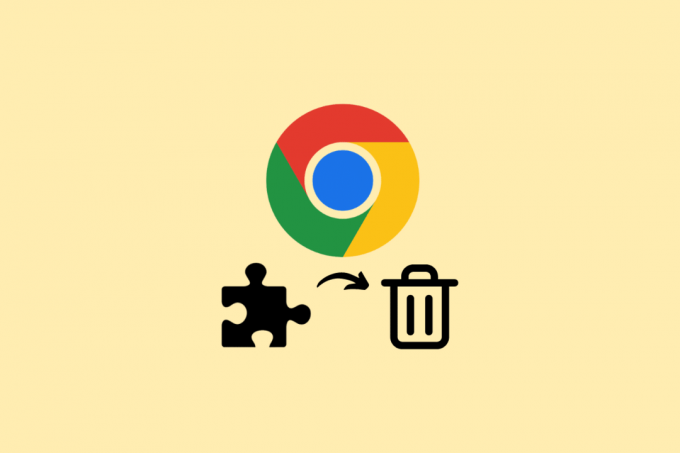
목차
Chrome에서 확장 프로그램을 제거하는 방법
Chrome 확장 프로그램을 제거하는 것은 간단한 프로세스이며 일반적으로 몇 가지 간단한 단계를 사용하여 수행할 수 있습니다. 다음은 Chrome에서 확장 프로그램을 제거하는 가장 쉬운 두 가지 방법입니다.
방법 1: Extension Manager 사용
당신은 제거할 수 있습니다 구글 크롬 아래 언급된 단계를 사용하여 확장:
1. 열기 구글 크롬 브라우저.
2. 오른쪽 상단 모서리에서 세 개의 점 아이콘입니다.

3. 를 클릭하십시오 더 많은 도구 옵션.
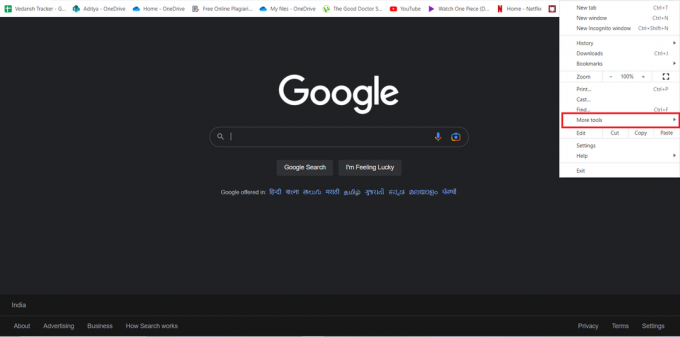
4. 사이드 메뉴에서 확장 프로그램 옵션.

5. Chrome 확장 프로그램 목록에서 다음을 클릭합니다. 제거하다 삭제할 항목의 아이콘입니다.
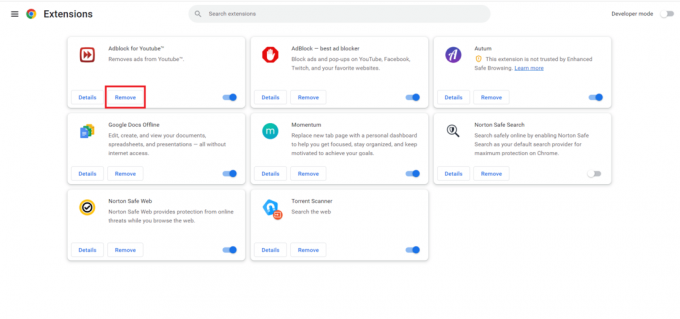
6. 팝업창이 뜨는데 여기를 눌러주세요 제거하다 옵션.
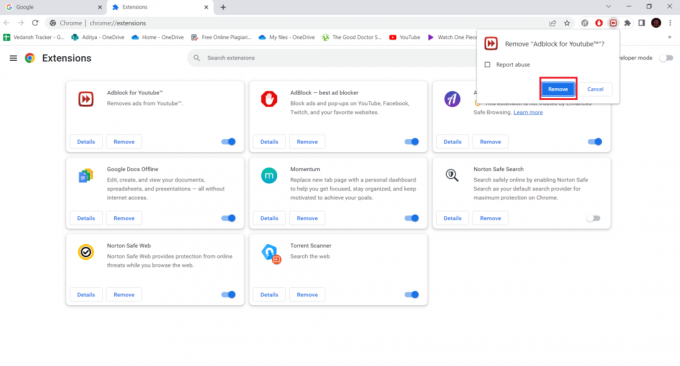
방법 2: 브라우저 도구 모음 사용
브라우저 도구 모음에서 Chrome 확장 프로그램을 제거하려면 아래에 언급된 단계를 따르십시오.
1. 열기 구글 크롬 브라우저.
2. 브라우저 도구 모음에서 확대 상.
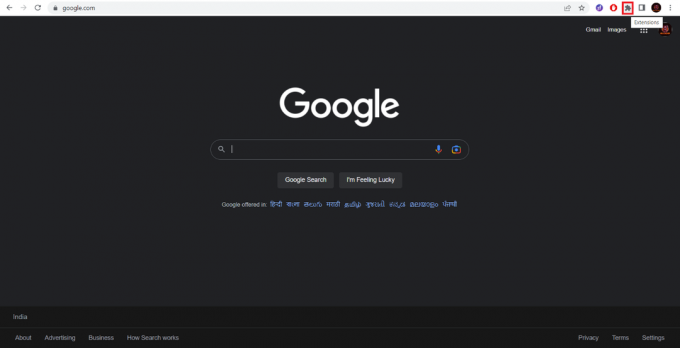
3. 드롭다운 메뉴에서 다음을 클릭합니다. 확장 프로그램 관리 옵션.

4. Chrome 확장 프로그램 목록에서 다음을 클릭합니다. 제거하다 삭제할 항목의 아이콘입니다.

5. 팝업창이 뜨는데 여기를 눌러주세요 제거하다 옵션.
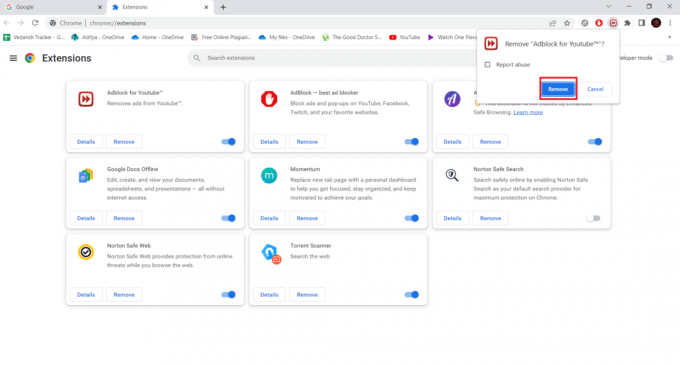
추천:
- Xbox One에서 Slither.io를 얻을 수 있습니까?
- 25가지 최고의 Chrome 확장 프로그램 게임
- Chrome에서 다운로드 실패 오류를 수정하는 13가지 방법
이 가이드가 도움이 되었기를 바랍니다. Chrome에서 확장 프로그램을 제거하는 방법. 어떤 방법이 효과가 있었는지 알려주세요. 우리에게 제안이나 질문이 있으면 의견 섹션에 알려주십시오.

알렉스 크레이그
Alex는 기술 및 게임 콘텐츠에 대한 열정으로 움직입니다. 최신 비디오 게임을 하거나, 최신 기술 뉴스를 접하거나, 참여를 통해 같은 생각을 가진 다른 사람들과 온라인에서 기술과 게임에 대한 Alex의 사랑은 그가 한 모든 것에서 분명합니다. 하다.
Alex는 기술 및 게임 콘텐츠에 대한 열정으로 움직입니다. 최신 비디오 게임을 하거나, 최신 기술 뉴스를 접하거나, 참여를 통해 같은 생각을 가진 다른 사람들과 온라인에서 기술과 게임에 대한 Alex의 사랑은 그가 한 모든 것에서 분명합니다. 하다.



